Kodi: 3 méthodes pour stopper buffering et saccades – iptv et streaming
Article mis à jour le 02 Sep 2022
Le buffering c’est quoi ?
Sur votre Kodi, vous avez surement de temps en temps l’image qui se fige pendant que vous regardez la TV et une petite fenêtre en haut à droite qui indique « Mise en cache… » La raison est simple : l’image se met en pause an attendant que les images suivantes soient chargées dans la mémoire de votre box tv, la lecture reprendra quand suffisamment de vidéo sera préchargée. Si vous utilisez Kodi depuis un certain temps, vous avez remarqué que certains flux vidéo rament comme des fous. Cet article vous aidera à résoudre vos problèmes de mémoire tampon sur Kodi et vous évitera donc pas mal de crises de nerfs !
Cet article fournira des instructions étape par étape pour 3 façons différentes d’arrêter la mise en mémoire tampon Kodi. Si vous voulez spécifiquement une solution pour l’IPTV (donc pas uniquement pour Kodi), j’ai également fait un guide pour supprimer les saccades pour l’IPTV.
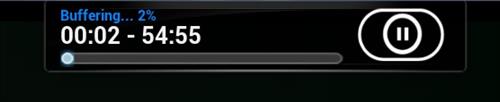
Il y a trois différents types de streaming possibles lorsque on utilise Kodi.
- Vous pouvez diffuser du contenu multimédia au sein de Kodi à partir d’un ordinateur connecté à votre réseau local. Beaucoup de gens parlent d’une telle configuration comme d’un serveur multimédia domestique.
- Vous pouvez également diffuser du contenu à la demande (VOD), comme des émissions de télévision et des films, par l’intermédiaire d’addons Kodi tels que Exodus et Magic Dragon.
- Ou, vous pouvez également diffuser des chaînes de télévision en direct à partir d’addon. Ce que l’on appel généralement IPTV.
Les techniques décrites dans ce guide vous seront utiles pour tout. Dans le guide ci-dessous, j’aborderai quatre méthodes pour arrêter la mise en mémoire tampon de Kodi dans les vidéos. Personnellement, j’utilise ces trois méthodes sur mes boîtiers Kodi et j’ai rarement des problèmes de mise en mémoire tampon lorsque j’utilise différents addons.
Avant de commencer :
Avant d’utiliser les méthodes décrites ci-dessous, je vous suggère fortement de réinitialiser/redémarrer votre appareil. Souvent, un simple redémarrage est un excellent moyen de forcer la fermeture d’applications et d’autres programmes en cours d’exécution qui peuvent ralentir la vitesse.
Ceci éliminera les addons qui ne sont pas utilisés et supprimera les applications qui peuvent ralentir votre logiciel et votre appareil. L’installation d’un Kodi « fresh » est parfois la meilleure façon d’éliminer la mise en mémoire tampon.
1ère méthode : Modification avancée de la configuration de Kodi
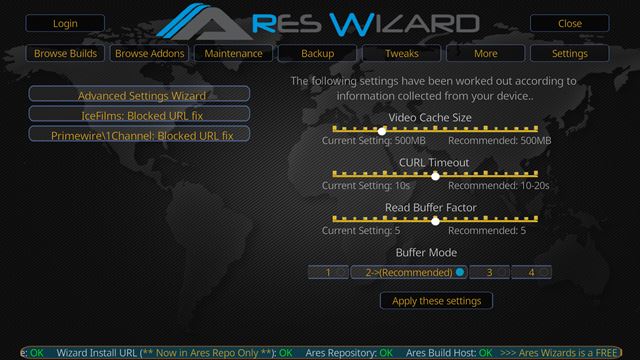
Dans ce tutoriel, j’utilise Kodi en version 17.6. Mais la méthode reste la même dans toutes les versions de Kodi.
Installation du plugin nécessaire
- Démarrez Kodi
- Cliquez sur la roue crantée (l’icône des paramètres)
- Allez sur Gestionnaire de Fichier
- Choisissez Ajouter une source
- Dans la nouvelle fenêtre qui s’ouvre, choisissez <None>
- Saisissez l’adresse suivante : ares-repo.eu/ et cliquez sur OK
- Dans la zone Nom de la source, marquez un nom du type Ares, ou autre qui vous permettra de retrouver facilement à quoi ça correspond et validez OK
- Revenez sur le menu principal de Kodi
- Allez sur Extensions (dans la barre de menu à droite)
- Cliquez sur l’icône « boite en carton » tout en haut à gauche, juste sous le titre
- Choisissez Installer depuis un fichier zip
- *Une fenêtre va peut-être s’ouvrir vous disant que les sources inconnues doivent être autorisées. Si c’est le cas, continuez le tuto. Sino allez voir directement quelques étapes plus bas (le tuto reprend aux étapes sans le *devant)
- *Cliquez sur Paramètres
- *Autorisez les sources inconnues (petit bouton à droite)
- * Cliquez sur OUI
- * Vous allez revenir automatiquement à l’écran d’installation du fichier zip
- Choisissez Ares (ou le nom que vous avez choisi précédemment)
- Cliquez sur repository.aresproject.zip
- Attendez un peu, un message de fin d’installation devrait apparaître
- Cliquez sur Continuer puis sur Ignorer
- Revenez sur l’écran d’accueil de Kodi
- Aller dans le menu des extensions
- Choisissez « Instal from repository«
- Sélectionnez « Ares Project » et installez le
Paramétrage optimal de Kodi
Maintenant que le plugin est installé, nous allons pouvoir modifier des paramètres de Kodi qui étaient avant inaccessibles.
- Aller dans le menu des extensions
- Cliquez sur le plugin Ares Wizard
- Choisissez l’option Tweaks
- Sélectionnez l’option Advanced Settings Wizard puis Next
- Cliquez ensuite sur Generate Settings
- Et enfin sur Apply these settings
- Redémarrez Kodi, le cache est ajusté.
Redémarrez Kodi. Vous venez d’augmenter la mémoire tampon de Kodi. Il va donc maintenant pouvoir utiliser toute la mémoire disponible pour mettre en cache les vidéos.
2ième méthode : Réglages direct de Kodi et stopper le buffering
Cette méthode, ou plutôt ce réglage ne permet pas de régler directement le soucis de mise en mémoire tampon. Par contre cela aide énormément à régler les soucis de saccades et de pertes d’image ! En effet, Kodi traite automatiquement les flux d’image pour les adapter à la diffusion sur grand écran. Autrement dit, un flux en SD ou HD sera traiter pour être améliorer le rendu. Cela s’appelle la mise à l’échelle (upscaling)
- Aller dans le menu des Paramètres
- Allez dans l’option du Lecteur Vidéo
- Choisissez l’option Expert (petite roue crantée en bas à gauche)
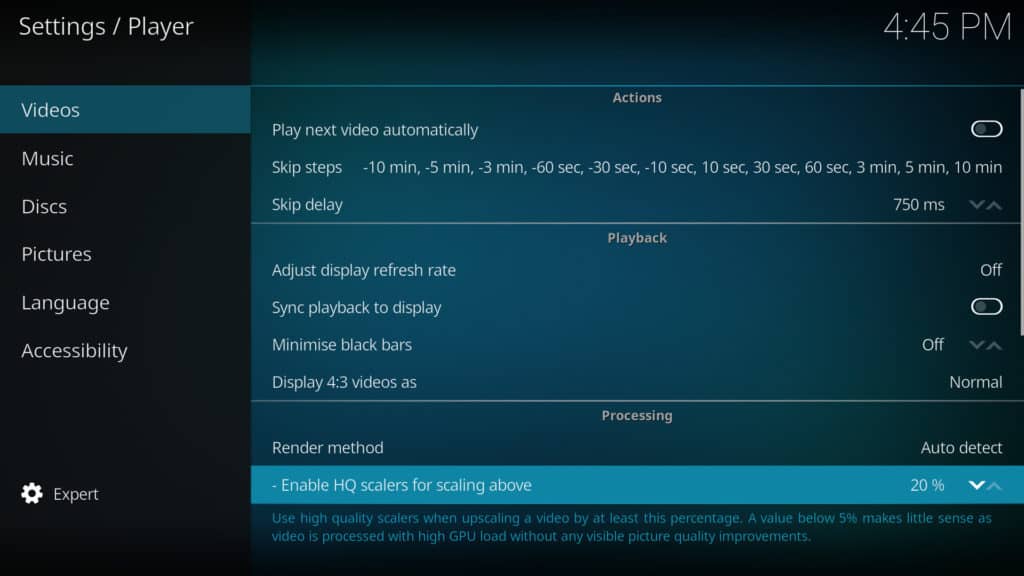
- Sélectionnez l’option Méthode de rendu (voir image)
- Modifiez la valeur à 10%. Si vous ne constatez pas d’amélioration, essayez de passer à 0%
3ième méthode : Autres solutions valable pour les sources IPTV et streaming
Nous allons dans cette section, uniquement parler des vidéos lues depuis internet. Autrement dit, je ne parle pas des vidéos que vous avez sur une clé USB, un disque dur, un NAS ou autre.
Allez faire un test de débit sur speedtest.net. Si votre débit est supérieur à 6Mo, vous devriez voir toutes vos vidéos sans buffering. Pour en être sûr :
- Repérez une vidéo qui saccade habituellement.
- Mettez votre téléphone mobile en 4G
- Activez le partage de connexion
- Connectez votre appareil Kodi en Wifi sur votre mobile
- Regardez la même vidéo.
- Si les saccades ont disparu, c’est bien votre FAI qui bride votre ligne internet…
Les fournisseurs internet (Free en particulier) ont tendance à limiter la vitesse de téléchargement pour les clients qui consomment beaucoup de bande passante. En effet, les fournisseurs paient la bande passante. Donc si vous savez que votre Kodi est bien paramétré, que votre flux IPTV ou streaming est bon, c’est votre FAI (Fournisseur d’Accès Internet) qui limite votre débit. Free avait déjà eu des soucis vis-à-vis de ses limitations sur YouTube et avait dû faire le nécessaire pour répondre aux plaintes des consommateurs. Ces limitations sont de plus en plus fréquentes de la part des FAI qui voient un moyen d’économiser sur la bande passante et aussi de favoriser la vente de leurs propres options d’abonnements IPTV (qui eux ne sont pas bridés…)
La seule solution pour contourner le bridage imposé par votre FAI est un VPN IPTV. Les VPN sont plutôt connus pour le fait de masquer son adresse IP. Mais ils servent aussi à crypter votre trafic internet. Je parle des bons VPN, tous ne le font pas.
En cryptant votre utilisation d’internet, votre FAI ne saura plus si vous faites de la vidéo, du surf ou du téléchargement. Vous ne serez donc plus bridé. Personnellement, je passe par NordVPN. C’est le VPN de référence au monde. PureVPN et Ivacy sont également très bons (mais possèdent moins de serveurs).
Autres méthodes
Il peut y avoir une grosse différence entre le débit de la connexion internet de votre appareil fonctionnant sur Kodi et celui de votre PC par exemple. Si le débit est bien plus faible pour votre Kodi, vérifiez votre installation. Par exemple, si possible branchez votre Kodi avec un câble Ethernet, ouvrez les ports de votre appareil…
Si vous utilisez un Raspberry ou une box Android, votre appareil boitier TV doit avoir au moins 2Go de RAM. C’est le strict minimum de nos jours. Regardez pour acheter une meilleure box android TV si besoin.
« Fondateur du site box-android-tv.fr, je suis passionné par le cinéma et les nouvelles technologies. J’ai débuté ce blog en 2017 afin de partager mes passions et mes connaissances. J’espère, à travers mon blog, vous apporter un peu de ma culture tech et vous aider à mieux appréhender ces petits boîtiers formidables que sont les box android. »





Bonsoir. Merci pour le tuto. J’ai installé Kodi sur ma box free mini 4k et relié les sources à mon pc. Résultat mise en cache toutes les minutes et arrêt du film ou de la série. Super pénible. Du coup j’essaie la technique décrite ici et je viens de tester le lien onenation en faisant bien gaffe à ce qu’il n’y ait pas de majuscules mais il ne fonctionne pas. Avez vous le nouveau ? Merci bcp
Bonjour,
C’est vrai qu’il faut que je mette à jour ce tuto..(Onenation est fermé, il faut un nouveau tuto complet)
Je me sers maintenant plutôt de Plex. Je vais chercher ça et mettre le lien dans la journée.
Bonjour à tous , j’ai suivi avec attention le tuto pour augmenter le buffer , mais apparemment le lien est mort onenation.info/portal/ .
Auriez vous un autre tuto ou une adresse valide .
Merci d’avance .
Bonjour,
Merci de l’avoir signalé,
Je met à jour le tuto d’ici quelques jours (des que je rentre de vacances).
Si c’est pas fait d’ici la rentrée scolaire, re-dites le moi.. j’ai la mémoire courte.
Bonjour, je voulais savoir comment envoyer une vidéo depuis mon téléphone, qui lui même sert de modem à mon rpi2,enfin kodi,merci
Bonjour.
Vous voulez envoyer une vidéo qui est sockée dans votre téléphone ?
Depuis Kodi, allez dans le menu « video » ou « fichiers ». De là, comme on le ferais avec un ordinateur, vous allez pouvoir « ajouter une source ». En explorant votre réseau domestique depuis Kodi, vous trouverez votre téléphone. Il suffira donc de trouver la vidéo (qui à mon avis se trouve dans votre dossier « DCIM » du mobile.
Sans aucune connaissance, c’est un peu compliqué à faire.
Salut tout le monde, j’ai pas controlé la date des messages, mais comme c’est d’utilité récurrente, et que je n’ai pas hesité à tout lire car j’avais le meme probleme, je post ma solution pour la partager. en effet j’ai smart iptv sur télé recente LG, je suis abonné Free. j’avais boufering sans cesse. j’ai découvert qui si je laisse mon boitier tv Free allumé ça déconne, par contre quand je l’eteind ( j’en ai pas besoin lorsque je suis sur iptv) ça fonctionne nickel. donc si ça peut apporter une solution simple avant de se chercher des poux…..c’est simple rapide et efficace. en tout cas pour moi ça a été ma solution. dites moi en commentaire si pour vous aussi.
J’ai un doute : peut-on modifier la configuration de kodi sur une box Androïd sans être root ?
J’ai suivi un tuto (pris ailleurs) qui m’a fait installer une extension pour modifier un fichier xml mais ça ne semble pas marcher (le fichier xml n’est pas écrit je crois), alors root nécessaire ou pas ?
En gros j’ai des soucis de débit je pense entre mon pc où sont installés une partie des vidéos et musiques et la box. Configurer le buffer semble être la bonne solution mais je crains de ne pas pouvoir modifier la configuration sur ma box Androïd… 🙁
Salut,
Je confirme que ça fonctionne sur les box non rootées.
Soucis de débit sur le réseau interne ?
Les vidéos passent bien lues depuis une cle usb ?
Bonjour j’ai moi aussi le même problème en gros quand on met la source kodi met un message disant qu’il ne peut pas se connecter au réseau mais ça ne le fait qu’avec cette source…
ok je vois. Je regarde ça dans le week end. Je vais mettre le tuto à jour. Il ya pas mal de nouvelles methodes à essayer depuis que j’ai ecris ce tuto. Je fais tout ça dans la soirée je pense.
Bon,
Désolé, je prend un peu plus de temps que prévue. quelques soucis qui m’ont forcés à passer un peu de temps aux urgneces.. rien de bien graves, mais je suis en retard sur le tuto promis.
Je fais ça dans les 48h.
J’ai moi aussi exactement le même problème, avez vous trouvé une solution?
C’est bon j’ai trouvé, il suffisait de changer l’interface et ça marche
Merci pour l’astuce ! Je n’avais pas ce soucis. C’est bon à savoir
bonjour,
je suis sur une mise en service d’une box X96mini,et le problème et que je ne peux ajouter des fichiers dans kodi ,pas de connexion avec le réseau.mais j’utilise google avec cette box et cela fonctionne.
merci de me des infos .
Bonsoir,
Quel est le message que vous obtenez dans Kodi? Pour ajouter des fichiers dans kodi, vous mettez d’abord les fichiers sur une cle usb, puis vous les mettez dans kodi.
C’est un plugin de Kodi qui ne se connecte pas à internet? J’avoue ne pas avoir bien compris votre soucis.